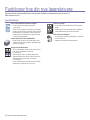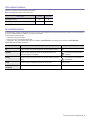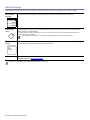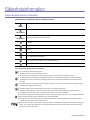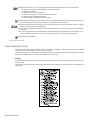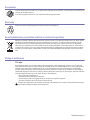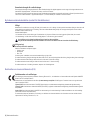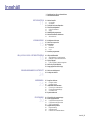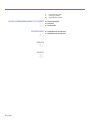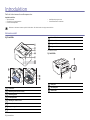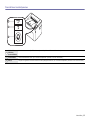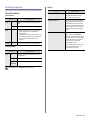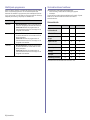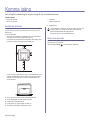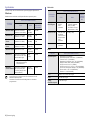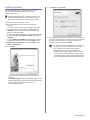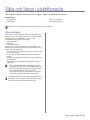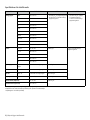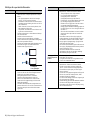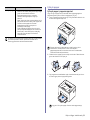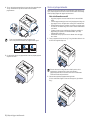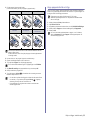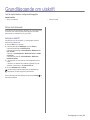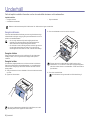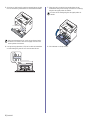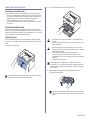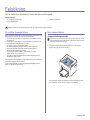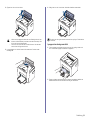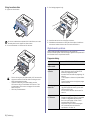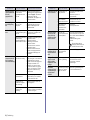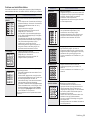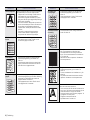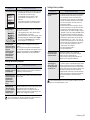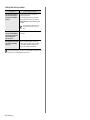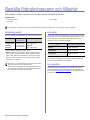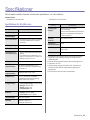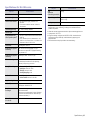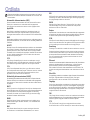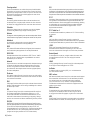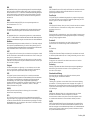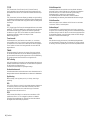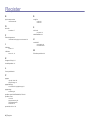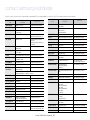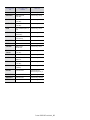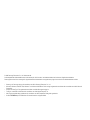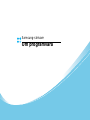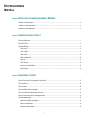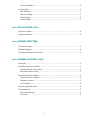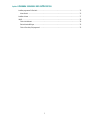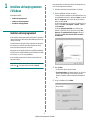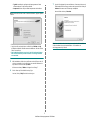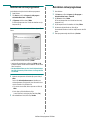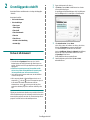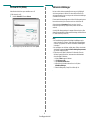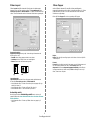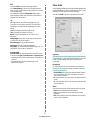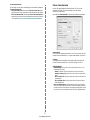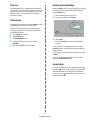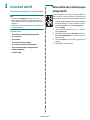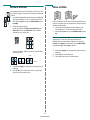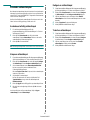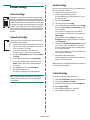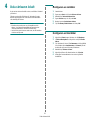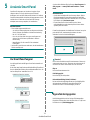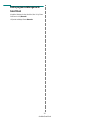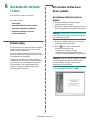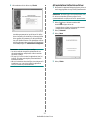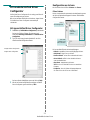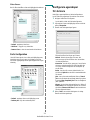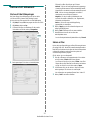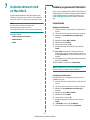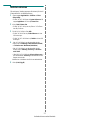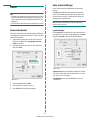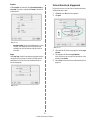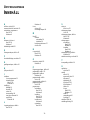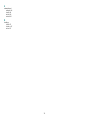HP Samsung ML-2240 Laser Printer series Användarmanual
- Kategori
- Laser / LED-skrivare
- Typ
- Användarmanual

ML-1640 Series
ML-2240 Series
Laserskrivare för svartvita
utskrifter
Användarhandbok
tänk dig möjligheterna
Tack för att du har valt att köpa en produkt från Samsung.

2_Funktioner hos din nya laserskrivare
Funktioner hos din nya laserskrivare
Skrivaren har ett antal specialfunktioner som påverkar kvaliteten på dokumenten som du skriver ut.
Med skrivaren kan du:
Skriva ut med enastående kvalitet och hastighet
• Du kan skriva ut med en upplösning på upp till
1 200 x 600 dpi.
• Du kan skriva ut på papper i A4-storlek med en hastighet
på upp till 16 sidor/min (ML-1640-serien) eller 22 sidor/min
(ML-2240-serien), och på papper i Letter-format med en
hastighet på upp till 17 sidor/min (ML-1640-serien) eller
23 sidor/min (ML-2240-serien).
Hantera många olika sorters utskriftsmaterial
• Facket rymmer 150 ark och kan hantera papper i olika
storlekar, brevhuvud, kuvert, etiketter, anpassade media,
vykort och tungt papper.
Skapa professionella dokument
• Skriv ut vattenstämplar. Du kan anpassa dina dokument
med ord som ”Konfidentiellt”. Se avsnittet
Om programvara.
• Skriv ut affischer. Texten och bilderna på varje sida i
dokumentet förstoras och skrivs ut över flera ark som du
sedan kan tejpa ihop till en affisch. Se avsnittet
Om programvara.
• Du kan använda förtryckta formulär och brevhuvud med
vanligt papper. Se avsnittet Om programvara.
Spara tid och pengar
• Du kan skriva ut flera sidor på samma ark för att spara
papper.
• Maskinen sparar ström automatiskt genom att drastiskt
minska effektförbrukningen då den inte används.
.
Skriva ut från olika plattformar
• Du kan skriva ut med olika operativsystem, t.ex. Windows,
Linux och Macintosh.
• Maskinen är utrustad med ett USB-gränssnitt.
Specialfunktioner

Funktioner hos din nya laserskrivare_3
Olika modellers funktioner
Skrivaren har utformats för att täcka alla dina dokumentbehov.
Bland de grundläggande funktionerna för maskinen finns:
( : Ingår)
Om användarhandboken
Användarhandboken innehåller grundläggande information om skrivaren, liksom detaljerade användningsinstruktioner. Både nybörjare och erfarna användare kan
ha nytta av användarhandboken vid installation och användning av skrivaren.
Vissa termer kan ha samma betydelse:
• Dokument är synonymt med original.
• Papper är synonymt med media eller utskriftsmedia.
• Förklaringarna i den här användarhandboken baseras huvudsakligen på ML-2240 Series. Vissa bilder kanske inte stämmer med ML-1640 Series.
Följande tabell visar dokumentets konventioner.
FUNKTIONER ML-1640 ML-2240
Höghastighets-USB 2.0
Dubbelsidig utskrift (manuellt)
KONVENTION BESKRIVNING EXEMPEL
Fet Används för texter som visas på displayen eller är tryckta direkt på maskinen. Start
Observera Används för att ge ytterligare information eller detaljerad specifikation för
maskinens funktioner och möjligheter.
Datumformatet kan skilja sig mellan
olika länder.
Varning Används för att ge användaren information som skyddar maskinen från skador
och fel.
Rör inte vid den gröna undersidan av
tonerkassetten.
Fotnot Används för att ge mer detaljerad information för ord och fraser. a. sidor per minut
(Se sidan 1 för mer
information)
Används för att hänvisa till en sida med ytterligare information. (Se sidan 1 för mer information)

4_Funktioner hos din nya laserskrivare
Hitta mer information
Följande resurser innehåller information om hur du konfigurerar och använder skrivaren (informationen är tillgänglig på skärmen eller som utskrift).
Information om öppen källkod finns på Samsungs webbplats www.samsung.com.
Kort installation-
sanvisning
Innehåller information om inställningar och beskriver de steg som krävs för att förbereda skrivaren för användning.
Bruksanvisning
online
Innehåller detaljerade anvisningar om hur du använder skrivarens funktioner, samt information om hur du underhåller skrivaren,
felsöker skrivaren och installerar tillbehör.
Användarhandboken innehåller dessutom Om programvara med information om utskrift från olika operativsystem samt hur du
använder programvarans funktioner.
Du kan öppna användarhandboken i andra språk från mappen Manual på CD:n med skrivarprogrammet.
Hjälp för drivrutin till
skrivare
Innehåller information om skrivardrivrutinens egenskaper och anvisningar för inställning av funktioner för utskrift. Klicka på Hjälp i
skrivarens dialogruta för egenskaper så visas hjälp om skrivardrivrutinen.
Samsungs webbplats Om du har en Internet-anslutning kan du få tillgång till hjälp, support, skrivardrivrutiner, handböcker och beställningsinformation på
Samsungs webbplats på www.samsungprinter.com
.

Säkerhetsinformation_5
Säkerhetsinformation
Viktiga säkerhetssymboler och föreskrifter
Vad ikonerna och symbolerna i den här handboken betyder:
De här varningssymbolerna är till för att förhindra att du eller någon annan skadas. Följ dem exakt. När du har läst det här avsnittet
bör du förvara det på ett säkert ställe för framtida bruk.
VARNING
Faror eller osäkra metoder som kan leda till svåra personskador eller dödsfall.
FÖRSIKTIGHET
Faror eller osäkra metoder som kan leda till lättare personskador eller skador på egendom.
FÖRSIKTIGHET
För att minska risken för brand, explosion, elektriska stötar eller personskador när du använder maskinen, måste du
följa dessa grundläggande säkerhetsföreskrifter:
Försök INTE.
Ta INTE isär.
Rör INTE.
Följ anvisningarna exakt.
Dra ut nätkontakten från vägguttaget.
Kontrollera att maskinen är jordad för att undvika elektriska stötar.
Ring kundtjänst för hjälp.
1. Läs och se till att du förstår alla anvisningarna.
2. Använd sunt förnuft när du hanterar elektrisk utrustning.
3. Följ alla varningar och instruktioner som finns angivna på maskinen och i den litteratur som medföljer maskinen.
4. Om bruksanvisningen verkar strida mot säkerhetsanvisningarna ska du följa säkerhetsanvisningarna. Du kan ha missförstått
bruksanvisningen. Om du tycker att det är motstridiga anvisningar ber vi dig kontakta din försäljare eller servicerepresentant för
att få hjälp.
5. Koppla bort maskinen ur vägguttaget innan du utför någon rengöring. Använd inte vätska eller aerosoldrivna rengöringsprodukter.
Använd endast en fuktig trasa vid rengöring.
6. Placera inte maskinen på ett instabilt underlag. Den kan falla ner och orsaka allvarliga skador.
7. Maskinen får aldrig placeras på, i närhet av eller över element, kaminer, luftkonditioneringsenhet eller ventilationskanaler.
8. Låt ingenting stå på nätsladden. Placera inte maskinen där det finns risk att någon går på sladdarna.
9. Överbelasta inte vägguttag eller förlängningssladdar. Detta kan försämra prestanda och ge upphov till risk för eldsvåda eller elstötar.
10.Låt inte eventuella husdjur tugga på nätsladden eller PC:ns anslutningskablar.
11.För inte in föremål i maskinen genom öppningar i lådan eller höljet. De kan vidröra farlig högspänning och ge upphov till risk för
eldsvåda eller stötar. Spill inte vätska på eller i maskinen.
12.Minimera risken för elstötar genom att aldrig montera isär maskinen. Ta den alltid till en kvalificerad serviceverkstad om reparation
behövs. Om du öppnar eller stänger luckor kan du utsättas för högspänning eller andra risker. Felaktig montering kan medföra
elstötar när enheten används efteråt.

6_Säkerhetsinformation
Säkerhetsdeklaration för laser
Skrivaren är certifierad i USA i enlighet med kraven i DHHS 21 CFR, kapitel 1, underparagraf J för Klass I (1) laserprodukter, och är certifierad
i övriga länder som en Klass I laserprodukt i enlighet med kraven i IEC 825.
Klass I laserprodukter anses inte vara skadliga. Lasersystemet och skrivaren är konstruerade så att människor aldrig kommer i kontakt med
laserstrålning överstigande Klass 1 under normal drift, underhåll och föreskriven service.
Varning
Använd eller reparera aldrig skrivaren med borttaget skydd från laser/scannerenheten. Den reflekterade strålen kan skada dina ögon, även
om den är osynlig.
Vid användning av denna produkt, ska de grundläggande säkerhetsföreskrifterna alltid följas för att minska risken för brand, elektrisk stöt och
personskador:
13.Koppla loss maskinen från PC:n och väggurtaget och lämna maskinen till kvalificerad service om något av detta inträffar:
• När nätsladden, stickproppen eller anslutningskabeln är skadad på något sätt.
• Om vätska spillts i maskinen.
• Om maskinen utsatts för vatten eller regnväder.
• Om maskinen inte fungerar som den ska trots att alla instruktioner följts.
• Om maskinen tappats, eller höljet förefaller skadat.
• Om maskinen plötsligt och tydligt börjar fungera annorlunda.
14.Justera endast de kontroller som anvisas i bruksanvisningarna. Felaktig användning av andra kontroller kan medföra skada och kan
kräva omfattande arbete av en kvalificerad servicetekniker för att återställa maskinen till normaldrift.
15.Undvik att använda maskinen under åskoväder. Det kan finnas risk att du kan få en stöt vid ett blixtnedslag. Koppla om möjligt loss
maskinen från elnätet så länge som åskvädret pågår.
16.Om du skriver ut många sidor kontinuerligt, kan ytan på utmatningsfacket bli varm. Vidrör inte den här ytan och se till att hålla barn
borta från den.
17.För att kunna använda skrivaren på ett säkert sätt bör du använda nätsladden som levereras tillsammans med maskinen. Om du
använder en nätkabel som är längre än 2 meter till en maskin som använder 110 V måste kabeln vara minst 16 AWG
a
.
18.SPARA DESSA ANVISNINGAR.
a.AWG: American Wire Gauge

Säkerhetsinformation_7
Ozonsäkerhet
Under normal drift avger denna maskin ozon. Den avgivna ozonen utgör ingen fara för användaren. Vi rekommenderar dock att maskinen ska
användas i ett väl ventilerat utrymme.
Om du behöver ytterligare information om ozon, kontakta närmaste Samsung-återförsäljare.
Återvinning
Återvinn eller deponera förpackningsmaterialet för denna produkt på ett miljövänligt sätt.
Korrekt avfallshantering av produkten (elektriska och elektroniska produkter)
Märkningen på produkten, tillbehören eller dokumentationen anger att produkten och de elektroniska komponenterna (t.ex. laddare, headset,
USB-kabel) inte ska kasseras tillsammans med annat hushållsavfall när de har tjänat ut. För att förhindra eventuell skada på miljön eller
människors hälsa på grund av felaktig avfallshantering ska de separeras från andra typer av avfall och återvinnas för att främja hållbar
återanvändning av materiella resurser. Hemanvändare bör antingen kontakta återförsäljaren som de köpte produkten av, eller den lokala
myndigheten för information om hur och var de kan kassera dessa produkter för miljövänlig återvinning. Kontorsanvändare bör kontakta sin
leverantör och kontrollera villkoren i inköpskontraktet. Produkten och de elektroniska tillbehören ska inte blandas med annat kommersiellt
avfall.
Utsläpp av radiofrekvens
FCC regler
Denna apparat har testats och funnits överensstämma med gränsvärdena för en Klass B digital enhet, enligt Del 15 av FCC-reglementet.
Dessa gränsvärden är framtagna för att ge ett rimligt skydd mot skadlig interferens i en bostadsinstallation. Denna utrustning ger upphov till,
använder och kan utstråla energi i radiofrekvenser, och kan om den inte installeras och används enligt anvisningarna orsaka skadliga
störningar i radiokommunikationer. Det finns emellertid ingen garanti att interferens inte inträffar i en viss installation. Om denna utrustning
orsakar skadlig interferens på radio- eller TV-mottagning, vilket kan påvisas genom att stänga av och på utrustningen, uppmanas användaren
att försöka korrigera interferensen genom att vidta en eller flera av följande åtgärder:
• Rikta om eller flytta mottagarantennen.
• Öka avståndet mellan utrustningen och mottagaren.
• Anslut utrustningen till ett annat vägguttag eller annan strömkrets än mottagaren är ansluten till.
• Konsultera din leverantör eller en erfaren radio/TV-tekniker för hjälp.
Ändringar eller modifieringar som inte uttryckligen är godkända av den tillverkare som är ansvarig för överensstämmelsen kan betyda
att användaren inte längre har tillstånd att använda apparaten.

8_Säkerhetsinformation
Kanadensiska regler för radiostörningar
Denna apparat överstiger inte gränsvärdena för Klass B radiostörningar från digitala apparater som de anges i störningsorsakande normer
betecknade ”Digital Apparatus”, ICES-003 från Industry and Science Canada.
Cet appareil numérique respecte les limites de bruits radioélectriques applicables aux appareils numériques de Classe B prescrites dans la
norme sur le matériel brouilleur: « Appareils Numériques », ICES-003 édictée par l’Industrie et Sciences Canada.
Byta den monterade kontakten (endast för Storbritannien)
Viktigt
Nätsladden för maskinen har en vanlig (BS 1363) 13 A-kontakt och en 13 A-säkring. När du byter eller kontrollerar säkringen måste du se till
att den säkring som används är en 13 A-säkring. Glöm inte att sätta tillbaka säkringshöljet. Om du tappar bort höljet får du inte använda
kontakten förrän du skaffat ett nytt.
Kontakta återförsäljaren.
13 A-kontakten är den mest använda typen i Storbritannien och bör passa. Däremot har vissa byggnader (främst äldre) inte normala
13 A-kontaktuttag. I så fall måste du skaffa en lämplig adapter. Ta inte bort den gjutna kontakten.
Viktig varning!
Du måste jorda den här maskinen.
Kablarna i nätsladden har följande färgkod:
• Grön/gul: Jord
•Blå: Neutral
•Brun: Fas
Om ledningarna i nätsladden inte matchar kontaktens färger gör du så här:
Du måste ansluta den gröna/gula ledningen till stiftet märkt med ”E” eller med jordsymbolen eller till den gröna/gula eller gröna anslutningen.
Du måste ansluta den blåa ledningen till det stift som är märkt med ”N” eller har svart färg.
Du måste ansluta den bruna ledningen till det stift som är märkt med ”L” eller har röd färg.
Du måste använda en 13 A-säkring i kontakten, adaptern och fördelningsdosan.
Deklaration om överensstämmelse (EU)
Godkännanden och certifieringar
CE-märkningen på denna apparat symboliserar Samsung Electronics Co., Ltd deklaration om överensstämmelse med följande 93/68/EEC
Direktiv från EU med följande datum:
Deklarationen om överensstämmelse kan läsas på www.samsung.com/printer. Gå till Support > Download center och ange skrivarens
namn för att söka i EuDoC.
1 januari 1995: Kommissionens direktiv 73/23/EEC Approximation av medlemsstaternas lagstiftning relaterade till lågvoltsutrustning.
1 januari, 1996: Kommissionens direktiv 89/336/EEC (92/31/EEC), angående medlemsstaternas lagstiftning relaterat till elektromagnetisk
kompatibilitet.
9 mars 1999: Kommissionens direktiv 1999/5/EC om radioutrustning och terminalutrustning för telekommunikationer och det ömsesidiga
erkännandet av deras överensstämmelse.
En undertecknad kopia av Declaration of Conformity, som definierar de relevanta direktiven och refererade normer kan erhållas från din
representant för Samsung Electronics Co., Ltd.
Om du klipper av den gjutna kontakten måste du kasta bort den omedelbart.
Det går inta att anslutna nya kablar till kontakten och du kan få en elektrisk stöt om du ansluter den till ett eluttag.

Innehåll_9
Innehåll
2 Funktioner hos din nya laserskrivare
5 Säkerhetsinformation
INTRODUKTION
11
11 Skrivaröversikt
11 Vy framifrån
11 Vy bakifrån
12 Översikt över kontrollpanelen
13 Förstå kontrollpanelen
13 Online/fel-indikatorn
13 Avbryt
14 Medföljande programvara
14 Skrivardrivrutinens funktioner
14 Skrivardrivrutin
KOMMA IGÅNG
15
15 Konfigurera skrivaren
15 Skriva ut en provsida
16 Systemkrav
16 Windows
16 Macintosh
16 Linux
17 Installera programmet
VÄLJA OCH LÄGGA I UTSKRIFTSMEDIA
18
18 Välja utskriftsmedia
19 Specifikationer för utskriftsmedia
20 Riktlinjer för specialutskriftsmedier
21 Fylla på papper
21 Fylla på papper i pappersmagasinet
22 Skriva ut på specialmedia
23 Ange pappersstorlek och typ
GRUNDLÄGGANDE OM UTSKRIFT
24
24 Skriva ut ett dokument
24 Avbryta en utskrift
UNDERHÅLL
25
25 Rengöra skrivaren
25 Rengöra utsidan
25 Rengöra insidan
27 Underhålla tonerkassetten
27 Förvaring av tonerkassetter
27 Förväntad kassettlivslängd
27 Omfördela toner
28 Byta tonerkassett
FELSÖKNING
30
30 Så undviker du pappersstopp
30 Rensa papperstrassel
30 I pappersutmatningsområdet
31 I pappersinmatningsområdet
32 Kring tonerkassetten
32 Åtgärda andra problem
32 Pappersmatning
33 Utskriftsproblem
35 Problem med utskriftskvaliteten
Innehåll

10_Innehåll
37 Vanliga Windows-problem
37 Vanliga Linux-problem
38 Vanliga Macintosh-problem
BESTÄLLA FÖRBRUKNINGSVAROR OCH TILLBEHÖR
39
39 Förbrukningsmaterial
39 Reservdelar
39 Hur du beställer
SPECIFIKATIONER
40
40 Specifikationer för ML-1640-serien
41 Specifikationer för ML-2240-serien
ORDLISTA
42
REGISTER
46

11_Introduktion
Introduktion
Det här är skrivarens huvudkomponenter:
Kapitlet innehåller:
• Skrivaröversikt
• Översikt över kontrollpanelen
• Förstå kontrollpanelen
• Medföljande programvara
• Skrivardrivrutinens funktioner
Skrivaröversikt
Vy framifrån
Vy bakifrån
Bilderna av skrivaren baseras på ML-2240-serien. ML-1640-serien har inget manuellt fack.
1
Övre lucka
2
Utmatningsfack (texten nedåt)
3
Utmatningsstöd
4
Kontrollpanelen
5
Handtag för främre lucka
6
Främre lucka
7
Pappersmagasin
8
Tonerkassett
9
Manuellt fack
a
10
Bakre stöd
11
Papperslucka
a
12
Pappersstöd
a.Endast ML-2240.
1
USB-port
2
Strömbrytare
3
Nätkontakt

Introduktion_12
Översikt över kontrollpanelen
1
Online/fel-
indikatorn
(Statusindikator)
Visar skrivarens status. (Se ”Förstå kontrollpanelen” på sidan 13 för mer information.)
2
Tonerindikator Visar tonerkassettens status. (Se ”Förstå kontrollpanelen” på sidan 13 för mer information.)
3
Avbryt Avbryter en åtgärd när som helst. Det finns också ytterligare funktioner. (Se ”Förstå kontrollpanelen” på sidan 13 för mer information.)

Introduktion_13
Förstå kontrollpanelen
Färgen på status- och tonerindikatorerna anger skrivarens aktuella status.
Online/fel-indikatorn
(Statusindikator)
Tonerindikator
Avbryt
STATUS BESKRIVNING
Grön På Maskinen värms upp eller är färdig att ta emot
data.
Blinkande Maskinen skriver ut data.
Röd På • Något är fel på maskinen, t.ex. en lucka är
öppen, papperet är slut, installationsfel
eller ogiltigt fel.
• Maskinen har ett fel som måste åtgärdas, t.ex.
fel på laserskanningsenheten eller fixeringsen-
heten. Kontakta återförsäljaren eller en
reparatör.
Orange På Något är fel på maskinen, t.ex. pappersstopp.
STATUS BESKRIVNING
Röd På Tonern är slut. Maskinen slutar skriva ut. Byt ut
tonerkassetten.
Blinkande Tonern håller på att ta slut. Byt ut tonern snart.
Snabbt
blinkande
Tonern är slut. Byt ut tonern.
Alla utskriftsfel visas i Smart Panel-programfönstret.
STATUS BESKRIVNING
Utskrift av provsida Håll ned den här knappen i läget
Redo tills statusindikatorn börjar
blinka. Släpp sedan knappen.
Avbryta en utskrift Tryck på knappen medan utskriften
pågår. Den röda indikatorn blinkar när
utskriftsjobbet tas bort från skrivaren
och datorn. Därefter återgår skrivaren
till läget Redo. Det här kan ta en liten
stund, beroende på utskriftsjobbets
storlek.
Manuell utskrift Tryck på knappen medan utskriften
pågår. Indikatorn On Line/Error
blinkar när utskriftsjobbet tas bort från
skrivaren och datorn. Därefter återgår
skrivaren till läget Redo. Det här kan
ta en liten stund, beroende på
utskriftsjobbets storlek.
Om du matar papper manuellt kan du
inte avbryta utskriften genom att
trycka på den här knappen.

14_Introduktion
Medföljande programvara
När du har ställs in maskinen och anslutit den till datorn måste du installera
skrivar- och skannerprogramvaran. Om du använder Windows eller
Macintosh OS installerar du programvaran på den medföljande CD-skivan
och om du använder Linux OS laddar du ner programvaran från Samsungs
webbplats (www.samsung.com/printer) och installerar den.
Skrivardrivrutinens funktioner
Skrivardrivrutinen stöder följande standardfunktioner:
• Val av orientering, storlek, källa och medietyp för papperet
• Antal kopior
Du kan dessutom använda olika specialfunktioner för utskrift. I följande
tabell finns en allmän översikt över funktioner som stöds av
skrivardrivrutinerna:
Skrivardrivrutin
OS INNEHÅLL
Windows • Drivrutin till skrivare: Genom att använda denna
drivrutin får du tillgång till skrivarens alla funktioner.
• Smart Panel: Med det här programmet kan du
övervaka skrivarens status och få varningar om ett
fel uppstår under utskriften.
Linux • Drivrutin till skrivare: Använd den här drivrutinen
för att köra skrivaren från en Linux-dator och för att
skriva ut dokument.
• Smart Panel: Med det här programmet kan du
övervaka skrivarens status och få varningar om ett
fel uppstår under utskriften.
Macintosh • Drivrutin till skrivare: Använd den här drivrutinen
för att köra skrivaren från en Mac-dator och för att
skriva ut dokument.
• Smart Panel: Med det här programmet kan du
övervaka skrivarens status och få varningar om ett
fel uppstår under utskriften.
FUNKTION WINDOWS LINUX MACINTOSH
Skrivarens
kvalitetsalternativ
OO O
Affischutskrift OX X
Flera sidor per ark
(N-upp)
O O (2,4) O
Anpassa till sida OX
O
a
a.Funktionen kan bara användas i Mac OS X 10.4~10.6.
Omskalad utskrift OX O
Vattenstämpel OX X
Överlägg OX X
Tonerspar OX O
Dubbelsidig (manuellt) OX X

15_Komma igång
Komma igång
Det här kapitlet innehåller steg för steg-anvisningar för hur du installerar skrivaren.
Kapitlet innehåller:
• Konfigurera skrivaren
• Skriva ut en provsida
• Systemkrav
• Installera programmet
Konfigurera skrivaren
I det här avsnittet visas stegen för att installera maskinvaran som förklaras i
Snabbinstallationsanvisning. Läs Snabbinstallationsanvisning och utför
följande steg.
1. Välj en stabil plats.
Välj en plan och stabil plats med tillräckligt utrymme för luftcirkulation.
Lämna utrymme för att kunna öppna luckor och fack.
Området bör vara väl ventilerat och inte utsättas för direkt solljus, värme,
kyla eller fukt. Placera inte maskinen nära bordets kant.
Du bör inte skriva ut på höjder över 1 000 m. Se höjdinställningen för att
optimera utskriftskvaliteten. Placera maskinen på ett plant och stabilt
underlag och låt den inte luta mer än 2 mm. Utskriftskvaliteten kan
annars försämras.
2. Packa upp maskinen och kontrollera alla medföljande delar.
3. Ta bort skyddstejpen som håller maskinen på plats.
4. Installera alla fyra tonerkassetterna.
5. Fyll på papper. (Se ”Fylla på papper” på sidan 21.)
6. Kontrollera att alla kablar är anslutna till skrivaren.
7. Starta skrivaren.
Skriva ut en provsida
Kontrollera att skrivaren fungerar korrekt genom att skriva ut en provsida.
Så här skriver du ut en provsida:
Håll ned knappen Avbryt ( ) cirka två sekunder i läget Redo.
Luta inte skrivaren och vänd den inte upp och ned när du flyttar den.
Toner kan läcka ut och smutsa ner skrivarens insida, vilket kan
påverka utskriftskvaliteten eller skada skrivaren.
Utrustningen fungerar ej om strömtillförseln bryts.

16_Komma igång
Systemkrav
Innan du börjar bör du kontrollera att systemet uppfyller följande krav:
Windows
Maskinen kan användas med följande Windows-operativsystem.
Macintosh
Linux
OPERATIV-
SYSTEM
KRAV (REKOMMENDERAS)
CPU RAM
LEDIGT
HÅRDDISK-
UTRYMME
Windows 2000 Pentium II 400 MHz
(Pentium III 933 MHz)
64 MB
(256 MB)
300 MB
Windows XP Pentium III 933 MHz
(Pentium IV 1 GHz)
128 MB
(256 MB)
1 GB
Windows 2003
Server
Pentium III 933 MHz
(Pentium IV 1 GHz)
128 MB
(512 MB)
1,25 GB till
2GB
Windows 2008
Server
Pentium IV 1 GHz
(Pentium IV 2 GHz)
512 MB
(2048 MB)
10 GB
Windows Vista Pentium IV 3 GHz 512 MB
(1 024 MB)
15 GB
Windows 7 Pentium IV-processor
på 1 GHz och 32- eller
64-bitar eller högre
1 GB
(2 GB)
16 GB
• Stöder DirectX 9-grafik med 128 MB minne (för att
aktivera Aero theme).
• DVD-R/W-enhet
Windows
Server 2008 R2
Pentium IV-processor
på 1 GHz (x86) eller
1,4 GHz (x64) (2 GHz
eller snabbare).
512 MB
(2048 MB)
10 GB
• Internet Explorer 5.0 eller senare är minimikravet för alla
Windows-operativsystem.
• Användare med administratörsrättigheter kan installera
programvaran.
OPERATIV-
SYSTEM
KRAV (REKOMMENDERAS)
CPU RAM
LEDIGT
HÅRDDIS
KUTRYM
ME
Mac OS X 10.4
eller tidigarer
•Power PC
G4/G5
• Intel-
processor
• 128 MB för en
PowerPC-baserad
Mac (512 MB)
• 512 MB för en Intel-
baserad Mac (1 GB)
1 GB
Mac OS X 10.5 •867MHz eller
snabbare
PowerPC G4-/
G5-processor
• Intel-
processor
512 MB (1 GB) 1 GB
Mac OS X 10.6 • Intel-
processor
1 GB (2 GB) 1 GB
OBJEKT KRAV (REKOMMENDERAS)
Operativsystem • RedHat 8.0, 9.0 (32bitar)
• RedHat Enterprise Linux WS 4, 5 (32/64bitar)
• Fedora Core 1~7 (32/64bitar)
• Mandrake 9.2 (32bitar), 10.0, 10.1 (32/64bitar)
• Mandriva 2005, 2006, 2007 (32/64bitar)
• SuSE Linux 8.2, 9.0, 9.1 (32bitar)
• SuSE Linux 9.2, 9.3, 10.0, 10.1 10.2 (32/64bitar)
• SuSe Linux Enterprise Desktop 9, 10 (32/64bitar)
• Ubuntu 6.06, 6.10, 7.04 (32/64bitar)
• Debian 3.1, 4.0 (32/64bitar)
CPU Pentium IV 2.4 GHz eller högre
RAM 512 MB eller högre
Ledigt
hårddiskutrymme
1 GB eller högre

Komma igång_17
Installera programmet
Du måste installera skrivarens programvara för att kunna skriva ut.
Programvaran innehåller drivrutiner, tillämpningar och andra
användarvänliga program.
1. Kontrollera att skrivaren är ansluten till datorn.
2. Sätt i den medföljande CD-skivan med skrivarprogramvara i
CD-enheten.
CD-skivan ska startas automatiskt och ett installationsfönster visas.
Om installationsfönstret inte visas klickar du på Start > Kör. Skriv
X:\Setup.exe och byt ut X med den bokstav som cd-enheten har
tilldelats och klicka sedan på OK.
Om du använder Windows Vista, Windows 7 och Windows Server 2008
R2, klickar du på Start > Alla program > Tillbehör > Kör och skriver
X:\Setup.exe.
Om fönstret Spela upp automatiskt visas i Windows Vista, Windows 7
och Windows Server 2008 R2, klickar du på Kör Setup.exe i fältet
Installera eller kör programmet och klickar på Fortsätt i fönstret
Kontroll av användarkonto.
3. Klicka på Nästa.
• Fönstret ovan kan se något annorlunda ut om du installerar om
drivrutinen.
• Läs bruksanvisningen: Visa användarhandboken. Om du inte har
Adobe Acrobat installerat på datorn klickar du på det här alternativet.
Adobe Acrobat Reader installeras då automatiskt och
användarhandboken öppnas.
4. Välj Typiskt och klicka på Nästa.
5. När installationen är klar öppnas ett fönster där du kan välja att skriva ut
en testsida och registrera dig som användare av Samsungs skrivare för
att få information från Samsung. Om du vill göra det markerar du
motsvarande kryssrutor och klickar på Slutför.
Följande baseras på Windows XP. Proceduren och popup-fönstret
som visas under installationen kan variera beroende på vilka
operativsystem, skrivarfunktioner och gränssnitt som används.
• Om skrivaren inte fungerar tillfredställande kan du försöka med
att installera om drivrutinen. Se avsnittet Om programvara.
• Under installationen av skrivardrivrutinen identifierar
installationsprogrammet de nationella inställningarna i
operativsystemet och ställer in pappersstorleken för skrivaren.
Om du använder en annan landsversion av Windows måste du
ändra pappersstorleken manuellt. Gå till skrivaregenskaperna
om du vill ändra pappersstorlek efter att installationen slutförs.

Välja och lägga i utskriftsmedia_18
Välja och lägga i utskriftsmedia
Det här kapitlet innehåller information om hur du lägger i original och utskriftsmedia i skrivaren.
Kapitlet innehåller:
• Välja utskriftsmedia
• Fylla på papper
• Skriva ut på specialmedia
• Ange pappersstorlek och typ
Välja utskriftsmedia
Du kan skriva ut på olika utskriftsmedia, exempelvis vanligt papper, kuvert,
etiketter och OH-film. Använd alltid utskriftsmedia som uppfyller riktlinjerna.
Utskriftsmedia som inte uppfyller kraven som anges i den här
användarhandboken kan orsaka följande problem:
• Dålig utskriftskvalitet
• Papperstopp
• Ökat slitage av skrivaren
Egenskaper som vikt, sammansättning, fiber och fuktinnehåll är viktiga
faktorer som påverkar skrivarens prestanda och utskriftskvaliteten. Tänk på
följande när du väljer utskriftsmedia:
• Typ, storlek och vikt för utskriftsmedia som används i skrivaren beskrivs
senare i det här avsnittet.
• Önskat resultat: Det utskriftsmedium du väljer ska vara lämpligt för
projektet.
• Ljusstyrka: En del utskriftsmedia är vitare än andra och ger skarpare och
mer levande bilder.
• Ytans egenskaper: Utskriftsmediets ytjämnhet påverkar hur skarp
utskriften blir.
Bilderna av skrivaren baseras på ML-2240-serien. ML-1640-serien har inget manuellt fack.
• Även om utskriftsmediet motsvarar alla specifikationer i det här
avsnittet kanske det ändå inte ger ett tillfredsställande resultat. Det
kan bero på felaktig hantering, olämplig temperatur och luftfuktighet,
eller andra omständigheter som Samsung inte styr över.
• Innan du köper större mängder utskriftsmedier bör du kontrollera
att de uppfyller kraven som specificeras i bruksanvisningen.
Att använda utskriftsmedia som inte uppfyller specifikationerna kan
orsaka problem som måste åtgärdas. Sådana reparationer omfattas
inte av Samsungs garanti eller serviceöverenskommelser.

19_Välja och lägga i utskriftsmedia
Specifikationer för utskriftsmedia
TYP FORMAT DIMENSIONER
VIKT
a
KAPACITET
b
Vanligt papper Letter 216 x 279 mm
• 60 till 90 g/m
2
för pappersmagasinet
• 60–165 g/m
2
för manuell matning i
pappersmagasinet
• 150 ark av 75 g/m
2
-papper
för pappersmagasinet
• 1 ark för manuell matning i
pappersmagasinet
Legal 216 x 356 mm
Folio 216 x 330 mm
A4 210 x 297 mm
Oficio 216 x 343 mm
JIS B5 182 x 257 mm
ISO B5 176 x 250 mm
Executive 184 x 267 mm
A5 148 x 210 mm
A6 105 x 148 mm
Kuvert Monarch 98 x 191 mm
75 till 90 g/m
2
1 ark för manuell matning i
pappersmagasinet
No. 10 105 x 241 mm
DL 110 x 220 mm
C5 162 x 229 mm
C6 114 x 162 mm
Tjockt papper Se avsnittet om vanligt
papper
Se avsnittet om vanligt papper
90 till 105 g/m
2
Etiketter
c
Letter, A4 Se avsnittet om vanligt papper
120 till 150 g/m
2
OH-film Letter, A4 Se avsnittet om vanligt papper
138 till 146 g/m
2
Kortpapper Vykort 101,6 x 152,4 mm
90 till 163 g/m
2
Minsta storlek (anpassad) 76 x 127 mm
60 till 165 g/m
2
Maximal storlek (anpassad) 216 x 356 mm
a.Om papperet väger mer än 90 g/m
2
lägger du i ett papper i taget.
b.Kapaciteten kan variera beroende på mediets ytvikt, tjocklek och utskriftsmiljön.
c. Mjukhetsgrad: 100 till 250 (sheffield)

20_Välja och lägga i utskriftsmedia
Riktlinjer för specialutskriftsmedier
MEDIETYP RIKTLINJER
Kuvert • Papperskvaliteten styr utskriftsresultatet vid
utskrift av kuvert. Tänk på följande när du väljer
kuvert:
- Vikt: Kuvertpapperets vikt bör inte överstiga
90 g/m
2
. Är de tyngre kan de fastna.
- Konstruktion: Innan du skriver ut måste kuverten
vara släta och inte kröka sig mer än 6 mm. De får
inte innehålla luft.
- Skick: Kuverten får inte vara skrynklade, vikta
eller skadade på något sätt.
- Temperatur: Använd kuvert som tål värmen och
trycket som skrivaren alstrar.
• Använd endast kuvert av bra kvalitet med skarpa
och väl slutna flikar.
• Använd inte frankerade kuvert.
• Använd inte kuvert med klämmor, snäpplås,
fönster, bestruket foder, självhäftande förseglingar
eller andra syntetiska material.
• Använd inte skadade eller dåligt tillverkade kuvert.
• Kontrollera att fogen i kuvertets båda ändar
fortsätter hela vägen till hörnet.
1 Godtagbar
2 Inte godtagbar
• Kuvert med en klisterremsa som dras av eller med
mer än en flik som viks för att försegla kuvertet
måste ha lim som klarar skrivarens
fixeringstemperatur under 0,1 sekunder.
Skrivarens fixeringstemperatur anges på
sidan 40. De extra flikarna och remsorna kan
orsaka veck eller pappersstopp och kan också
skada värmeenheten.
• För bästa utskriftskvalitet ska marginalerna inte
placeras närmare än 15 mm från kuvertets kanter.
• Undvik att skriva på det område där kuvertets
fogar möts.
Etiketter • Använd enbart etiketter som är avsedda för
laserskrivare. Annars kan skrivaren skadas.
- Tänk på följande när du väljer etiketter:
- Lim: Limmet måste tåla skrivarens
fixeringstemperatur. Skrivarens
fixeringstemperatur anges på sidan 40.
- Positionering: Använd bara etiketter där du inte
kan se bakgrundspapperet mellan dem.
Etiketter som inte ligger kant i kant kan lossna
och orsaka allvarliga pappersstopp.
- Buktigt papper: Etiketterna måste ligga platt och
inte kröka sig mer än 13 mm åt något håll innan
de skrivs ut.
- Skick: Använd inte etiketter med veck, bubblor
eller andra tecken på att de har lossnat från
bakstycket.
• Kontrollera att det inte finns något synligt lim
mellan etiketterna. Synliga limområden kan göra
att etiketterna skalas av under utskriften, vilket
kan ge upphov till pappersstopp. Synligt lim kan
även skada skrivarens delar.
• Kör inte ett ark med etiketter genom skrivaren mer
än en gång. Skyddspapperet tål bara att passera
genom skrivaren en gång.
• Använd inte etiketter som har lossnat från
skyddsarket, eller som är skrynkliga, bubbliga
eller skadade på något annat sätt.
Kortpapper eller
papper i anpassat
format
• Skriv inte ut på medier som är mindre än 76 mm
breda eller 127 mm långa.
• I programvaran ställer du in marginalerna minst
6,4 mm från materialets kanter.
OH-film • Använd endast OH-film som är avsedd för
laserskrivare. Annars kan skrivaren skadas.
• OH-film som används i skrivaren måste tåla
180 °C, som är skrivarens fixeringstemperatur.
• Placera filmerna på en plan yta när du tagit ur
dem ur skrivaren.
• Lämna dem inte i pappersmagasinet en längre tid.
Damm och smuts kan samlas på dem, vilket
resulterar i fläckar på utskriften.
• För att undvika suddiga märken från fingeravtryck
bör du hantera dem försiktigt.
• Undvik blekning genom att inte utsätta de utskrivna
OH-filmerna för solljus under en längre tid.
• Kontrollera att OH-filmen inte är skrynklig, buktig
eller har skadade kanter.
MEDIETYP RIKTLINJER
Sidan laddas ...
Sidan laddas ...
Sidan laddas ...
Sidan laddas ...
Sidan laddas ...
Sidan laddas ...
Sidan laddas ...
Sidan laddas ...
Sidan laddas ...
Sidan laddas ...
Sidan laddas ...
Sidan laddas ...
Sidan laddas ...
Sidan laddas ...
Sidan laddas ...
Sidan laddas ...
Sidan laddas ...
Sidan laddas ...
Sidan laddas ...
Sidan laddas ...
Sidan laddas ...
Sidan laddas ...
Sidan laddas ...
Sidan laddas ...
Sidan laddas ...
Sidan laddas ...
Sidan laddas ...
Sidan laddas ...
Sidan laddas ...
Sidan laddas ...
Sidan laddas ...
Sidan laddas ...
Sidan laddas ...
Sidan laddas ...
Sidan laddas ...
Sidan laddas ...
Sidan laddas ...
Sidan laddas ...
Sidan laddas ...
Sidan laddas ...
Sidan laddas ...
Sidan laddas ...
Sidan laddas ...
Sidan laddas ...
Sidan laddas ...
Sidan laddas ...
Sidan laddas ...
Sidan laddas ...
Sidan laddas ...
Sidan laddas ...
Sidan laddas ...
Sidan laddas ...
Sidan laddas ...
Sidan laddas ...
Sidan laddas ...
Sidan laddas ...
Sidan laddas ...
Sidan laddas ...
Sidan laddas ...
Sidan laddas ...
Sidan laddas ...
Sidan laddas ...
-
 1
1
-
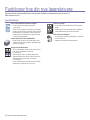 2
2
-
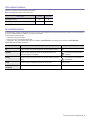 3
3
-
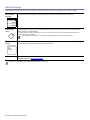 4
4
-
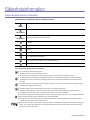 5
5
-
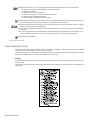 6
6
-
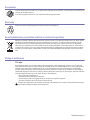 7
7
-
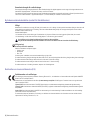 8
8
-
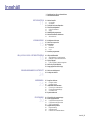 9
9
-
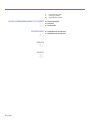 10
10
-
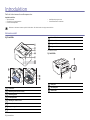 11
11
-
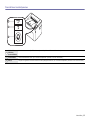 12
12
-
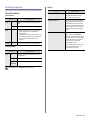 13
13
-
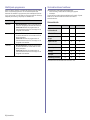 14
14
-
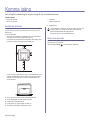 15
15
-
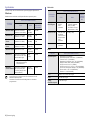 16
16
-
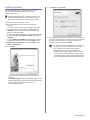 17
17
-
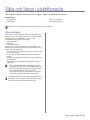 18
18
-
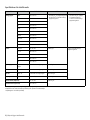 19
19
-
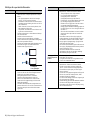 20
20
-
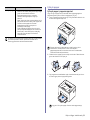 21
21
-
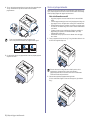 22
22
-
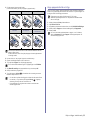 23
23
-
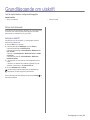 24
24
-
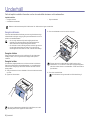 25
25
-
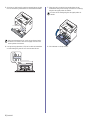 26
26
-
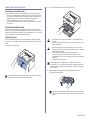 27
27
-
 28
28
-
 29
29
-
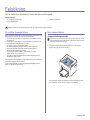 30
30
-
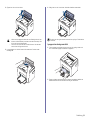 31
31
-
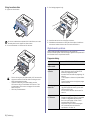 32
32
-
 33
33
-
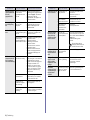 34
34
-
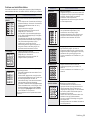 35
35
-
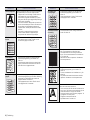 36
36
-
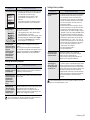 37
37
-
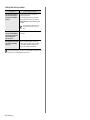 38
38
-
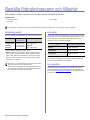 39
39
-
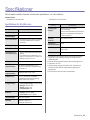 40
40
-
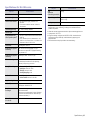 41
41
-
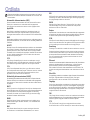 42
42
-
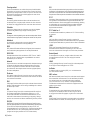 43
43
-
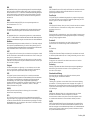 44
44
-
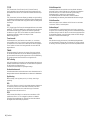 45
45
-
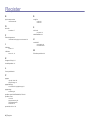 46
46
-
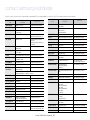 47
47
-
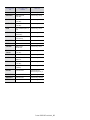 48
48
-
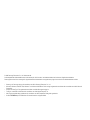 49
49
-
 50
50
-
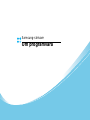 51
51
-
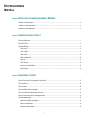 52
52
-
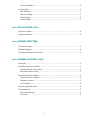 53
53
-
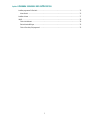 54
54
-
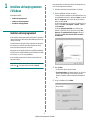 55
55
-
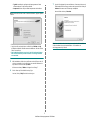 56
56
-
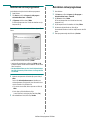 57
57
-
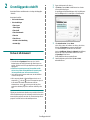 58
58
-
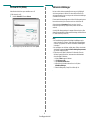 59
59
-
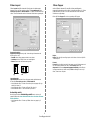 60
60
-
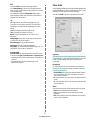 61
61
-
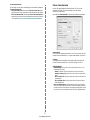 62
62
-
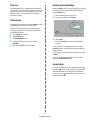 63
63
-
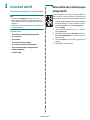 64
64
-
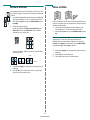 65
65
-
 66
66
-
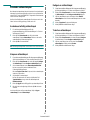 67
67
-
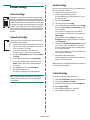 68
68
-
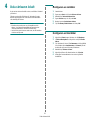 69
69
-
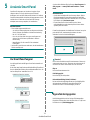 70
70
-
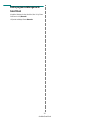 71
71
-
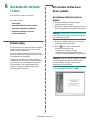 72
72
-
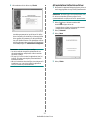 73
73
-
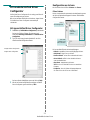 74
74
-
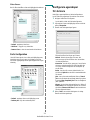 75
75
-
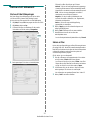 76
76
-
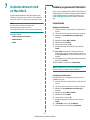 77
77
-
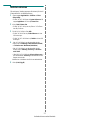 78
78
-
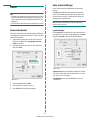 79
79
-
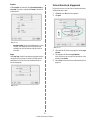 80
80
-
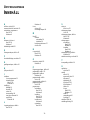 81
81
-
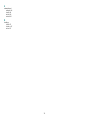 82
82
HP Samsung ML-2240 Laser Printer series Användarmanual
- Kategori
- Laser / LED-skrivare
- Typ
- Användarmanual
Relaterade papper
-
HP Samsung ML-1631 Laser Printer series Användarmanual
-
Samsung SCX-4500W Användarmanual
-
Samsung SCX-4300 Användarmanual
-
HP Samsung ML-2851 Laser Printer series Användarmanual
-
HP Samsung SCX-4200 Laser Multifunction Printer series Användarmanual
-
HP Samsung SCX-4500 Laser Multifunction Printer series Användarmanual
-
HP Samsung CLP-315 Color Laser Printer series Användarmanual
-
HP Samsung ML-4050 Laser Printer series Användarmanual
-
HP Samsung CLX-2161 Color Laser Multifunction Printer series Användarmanual
-
HP Samsung ML-2510 Laser Printer series Användarmanual